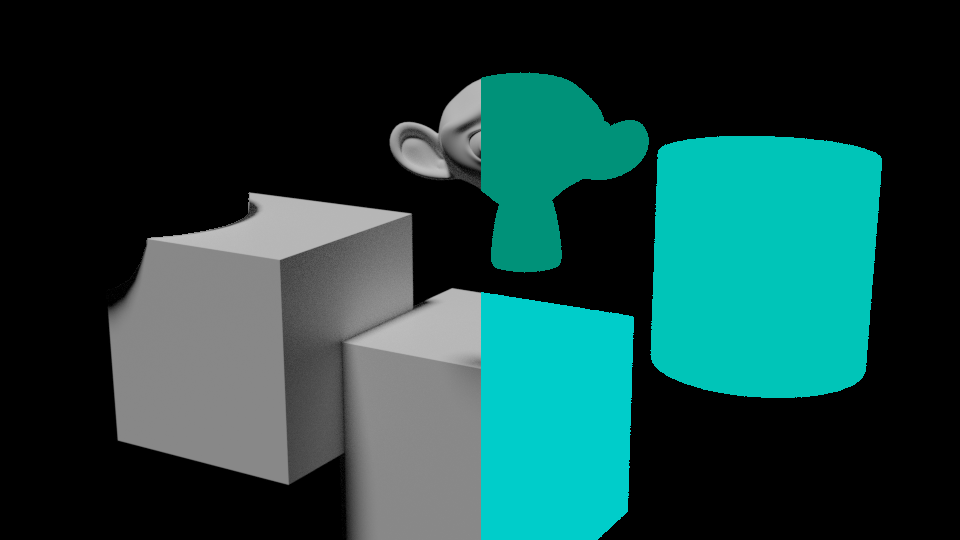Cryptomatte Node (Legacy) – Вузол «Криптоматте» (Застаріле)
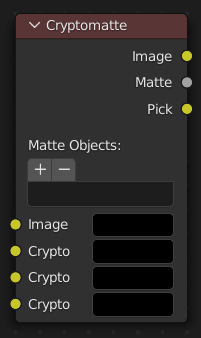
The Cryptomatte node uses the Cryptomatte standard to efficiently create mattes for compositing. Cycles and Eevee output the required render passes, which can then be used in the Compositor or another compositor with Cryptomatte support to create masks for specified objects.
На відміну від проходів Material Index – «Індекс Матеріалу» та Object Index – «Індекс Об’єкта», об’єкти для ізолювання вибираються при компонуванні, а матте будуть загладжені та враховувати ефекти, як розмив рухом і прозорість.
Важливо
The Cryptomatte Legacy node is deprecated and replaced by Cryptomatte Node. The legacy node will be removed in a future Blender release.
Inputs – Уводи
- Image – Зображення
Standard color input.
- Crypto Passes – Проходи Крипто
Кожен шар crypto буде задаватися його власним проходом рендера; кожен з цих проходів рендера повинен бути з’єднаний з одним з цих уводів шарів crypto. Стандартно є лише чотири шари, дивіться Adding/Removing Layers для додання більше.
Properties – Властивості
- Add/Remove – Додання/Вилучення
Додає/Вилучає об’єкт чи матеріал з матте, підбираючи колір з виводу Pick – «Підбір».
- Matte ID – Ідентифікатор Матте
Список ідентифікаторів об’єктів та матеріалів для crypto, що включаться в матте. Це може використовуватися, наприклад, для швидкого зчищення всіх матте шляхом видалення тексту або використовуватися для копіювання-вставляння ідентифікаторів для crypto з іншого програмного забезпечення.
Outputs – Виводи
- Image – Зображення
Кольоровий вивід увідного зображення із застосованим матте, щоб включити лише вибрані шари.
- Matte – Матте
Чорно-біла альфа маска всіх вибраних шарів крипто.
- Pick – Підбір
Кольорове представлення проходу Cryptomatte, яке може використовуватися за допомогою вузла Viewer для вибору, які проходи крипто вживаються для створення зображення матте.
Usage – Використання
Увімкніть прохід рендера Object – «Об’єкт» для Cryptomatte – «Криптоматте» на панелі Passes – «Проходи» та рендерте.
У редакторі вузлів компонування створіть вузол Cryptomatte – «Криптоматте» та з вузла Render Layers – «Шари Рендера» підв’яжіть вивід Image – «Зображення» та відповідні проходи Cryptomatte до нього.
Приєднайте вузол Viewer – «Оглядач» до виводу Pick – «Підбір» вузла Cryptomatte.
Скористайтеся на вузлі Cryptomatte кнопками Add/Remove – «Додання/Вилучення» для вибірки об’єктів для подання через Pick на вузол Viewer.
Використайте вивід Matte – «Матте» на вузлі Cryptomatte для отримання маски прозорості альфа.
Adding/Removing Layers – Додання/Вилучення Шарів
Стандартно є лише чотири шари крипто, доступні як уводи для вузла Cryptomatte. Ви можете додавати або вилучати уводи шарів за допомогою . Ці оператори будуть додавати/вилучати шари віднизу уводів проходів.
Example – Приклад
У прикладі нижче ви можете бачити справа вивід проходу. Зліва ви можете бачити пару об’єктів, що були вибрані за допомогою вузла Cryptomatte. Зауважте, як куб зліва має виріз у формі сфери від сфери, що не була вибрана на цьому вузлі.